Comment réparer le problème « Session invalide » dans Minecraft
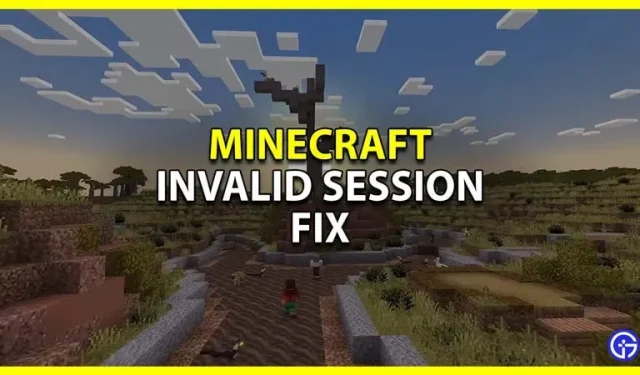
En raison du problème de session invalide, de nombreux utilisateurs de Minecraft ne peuvent pas jouer sur LAN ou en ligne et recherchent des solutions. Vous êtes informé par l’erreur « Échec de la connexion au serveur ». Ne vous inquiétez pas, vous pouvez faire certaines choses pour y remédier. ils sont tous répertoriés ici.
Comment réparer l’erreur de session non valide de Minecraft
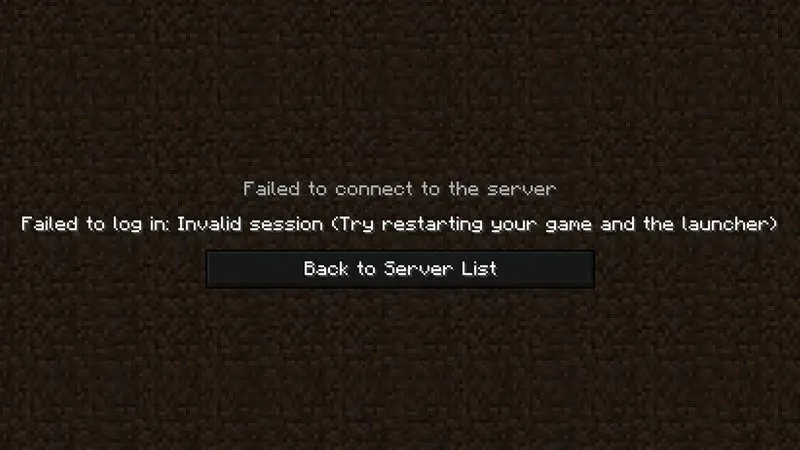
Redémarrez le client et votre jeu
Étant donné que le jeu lui-même vous conseille de l’essayer, ce correctif est crucial. Bien que cela puisse sembler être un correctif général, il convient à cette erreur. comme cité dans la réponse de James sur GamingStackExchange . Lorsque vous lancez une nouvelle instance de Minecraft, l’ID de session que vous utilisez pour vous connecter est utilisé une fois de plus. Cependant, l’ancienne instance est toujours en cours d’exécution. Cette erreur résulte de l’invalidation de la session précédente.
Assurez-vous que le jeu ne tourne pas en arrière-plan en le quittant correctement. Aussi, dites au revoir à votre client. Cette fois, vous ne devriez pas rencontrer ce problème lorsque vous redémarrez le jeu via votre lanceur.
La réparation susmentionnée devrait résoudre le problème pour la majorité des joueurs, mais si ce n’est pas le cas, voici quelques suggestions supplémentaires pour vous aider.
Redémarrez votre ordinateur pour corriger le bug de session non valide de Minecraft
Cette réparation peut être combinée avec celle ci-dessus. En gros, suite à la fermeture de votre client et de votre jeu. Essayez de jouer au jeu après avoir redémarré votre ordinateur.
Déconnexion de tout autre appareil
Bien qu’il n’y ait aucune restriction d’appareil dans Minecraft, vous ne pouvez jouer que sur un appareil à la fois lorsque vous êtes connecté. En d’autres termes, si vous l’avez connecté sur d’autres plates-formes. Vérifiez ensuite si l’erreur persiste en vous déconnectant et en vous reconnectant sur votre plate-forme principale.
Supprimer les mods
Certains mods provoquent fréquemment des conflits de fichiers avec votre jeu. Et parfois, vous pouvez rencontrer de telles erreurs à la suite de cela. Pour voir si vous voyez toujours l’erreur, essayez de désinstaller momentanément les mods. Vous devrez probablement arrêter d’utiliser vos mods si le jeu fonctionne correctement. Vous pouvez les réinstaller s’ils ne fonctionnent pas et que vous continuez à recevoir l’erreur, car le problème ne vient pas de vos mods.
Réinstaller le jeu
Une autre solution efficace à ce problème consiste à effectuer une désinstallation complète suivie d’une nouvelle installation. Cela garantira que tous les fichiers sont présents et corrects, et que les fichiers corrompus sont modifiés. Maintenant, l’erreur ne devrait pas apparaître dans le jeu.
Contactez le support Mojang
Il est possible que votre système soit le seul à avoir le problème. Contactez le support Mojang et remplissez un rapport de bogue. Assurez-vous d’inclure toutes les captures d’écran pertinentes de l’erreur et de décrire avec précision le problème, y compris quand il s’est produit pour la première fois. Vous devriez pouvoir obtenir de l’aide des développeurs si vous leur envoyez le rapport de bogue.
Le jeu devrait maintenant fonctionner correctement lorsque vous vous connectez et commencez à jouer. Visitez notre section Minecraft pour consulter d’autres guides pour ce jeu si vous pensiez que celui-ci était utile.



Laisser un commentaire